Come aprire una scheda di recente chiusa in Safari per iOS

La sensazione che si prova quando si chiude per errore la scheda del browser sbagliata non è divertente. Fortunatamente Safari per iOS, come la maggior parte dei browser moderni, offre un modo per riprendersi dal tuo piccolo contrattempo. Devi solo sapere dove cercare.
CORRELATI: Come ripristinare le schede chiuse di recente in Chrome, Firefox, Opera, Internet Explorer e Microsoft Edge
La maggior parte dei browser Web ti consente di aprire una scheda chiusa di recente , tramite una scorciatoia da tastiera o una selezione di menu. Safari su iOS non è diverso. Ricorda le ultime cinque schede che hai chiuso (a meno che non ti blocchi forzatamente dall'app o riavvii il telefono). La funzione è un po 'nascosta, quindi, a meno che non l'abbia già scoperta per errore, ecco cosa fare.
In Safari, tocca il pulsante Tabs in basso a destra dello schermo.
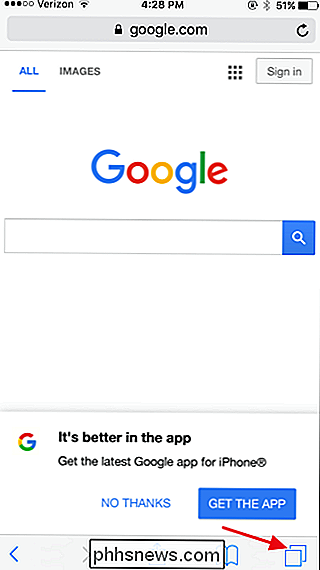
Nella vista Tabs , toccando il pulsante Più si apre una nuova pagina. Invece di toccarlo, tocca e tieni premuto per alcuni secondi per aprire un elenco di schede chiuse di recente.
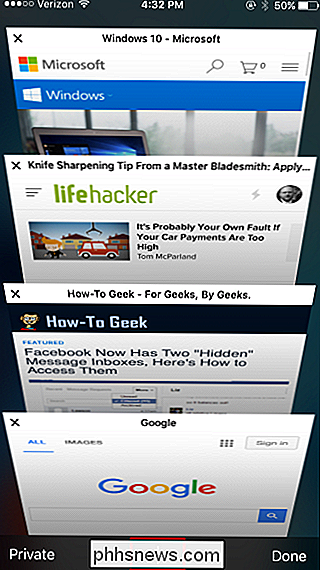
Tocca qualsiasi selezione dall'elenco Tabulazioni chiuse di recente.
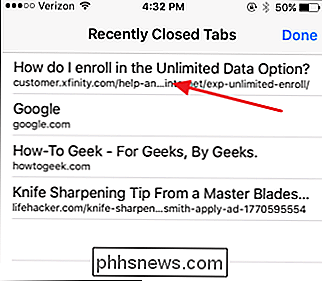
E divertiti a non dover cercare di nuovo quella pagina.
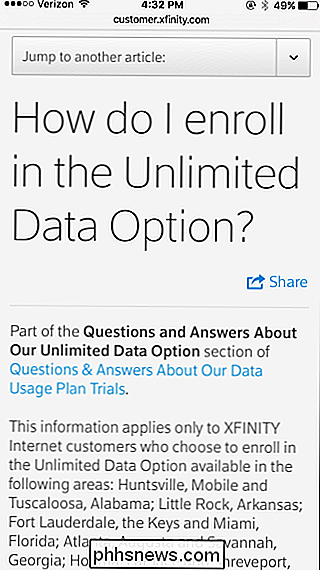
Questo è tutto ciò che c'è da fare. È un trucco semplice una volta che sai che è disponibile, ma è super pratico in un pizzico.

Come impostare Amazon Household e condividere i vantaggi principali, i contenuti acquistati e altro
Avere più account Amazon può diventare costoso, se si paga per Prime più volte, acquistare gli stessi film, e presto. Fortunatamente Amazon Household rende praticamente semplice condividere la spedizione gratuita, gli acquisti e altri vantaggi su più account della tua famiglia. Perché dovrei farlo? Amazon Household è, come suggerisce il nome, progettato per famiglie che condividono la stessa residenza e in una struttura familiare un po 'tradizionale (due adulti + un massimo di quattro bambini).

Guida a Task Manager di Windows 10 - Parte II
Nella parte I di questa serie, abbiamo parlato di come aprire il task manager e andare oltre la scheda Processi, Dettagli e servizi. In questa seconda parte, esamineremo le schede Cronologia prestazioni e App .Nella parte III parleremo delle schede Startup e Users.Scheda Prestazioni La scheda Prestazioni è probabilmente la mia preferita nel task manager.



